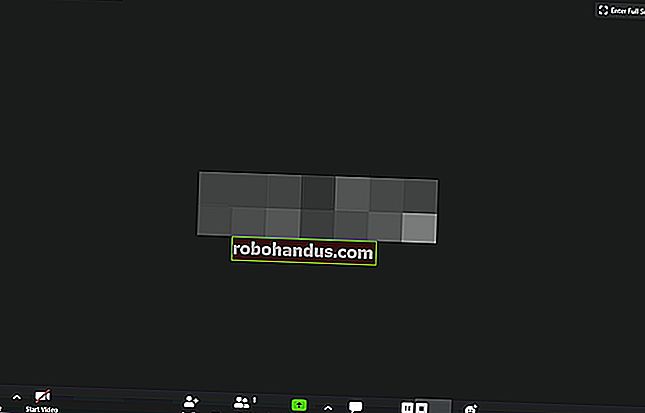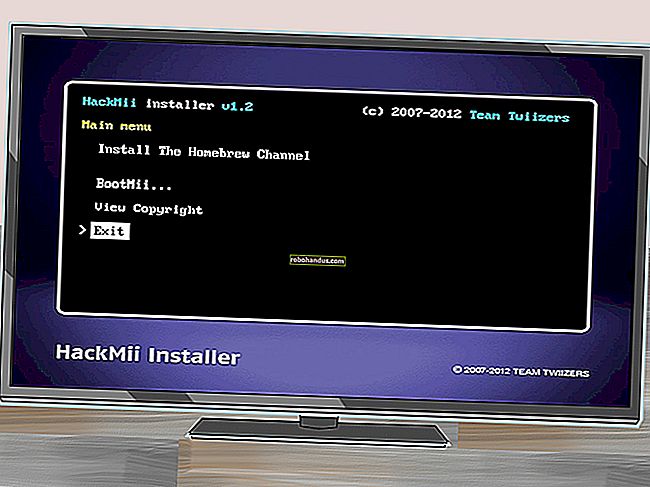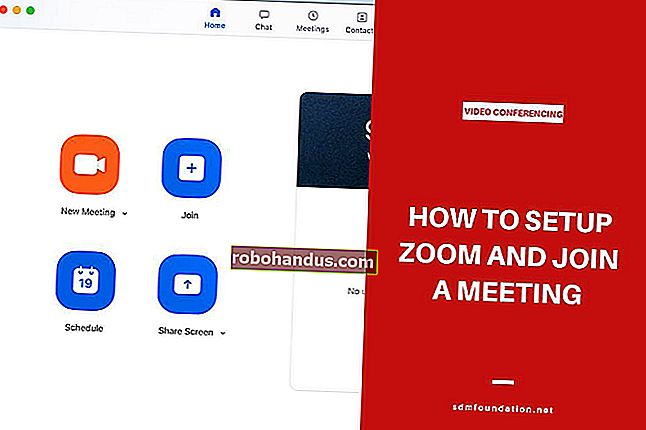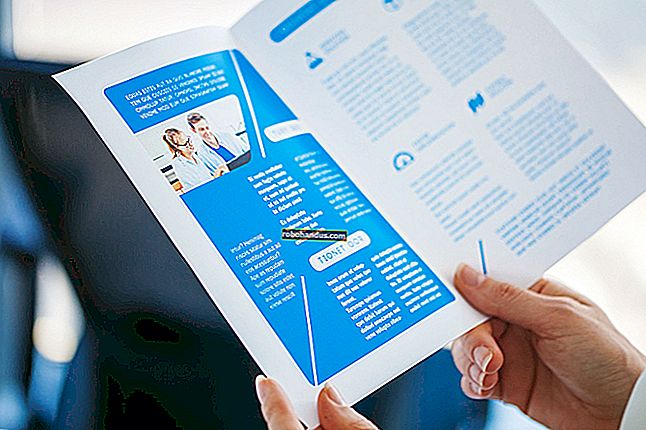Yakınlaştırma Toplantısı Nasıl Kaydedilir

Zoom'da bir toplantı düzenliyorsanız, ileride başvurmak üzere kaydetmek isteyebilirsiniz. Toplantıya katılıyorsanız, kayıt yapabilmek için toplantı sahibinden izin almanız gerekir. İşte her ikisini de nasıl yapacağınız.
Yakınlaştırma Toplantısı Nasıl Kaydedilir
Varsayılan olarak, yalnızca video görüşmesinin sahibinin toplantıyı Yakınlaştır'a kaydetmesine izin verilir. Hazır olduğunuzda Yakınlaştır'ı açın ve bir toplantı ayarlayın. Bunu, ana sayfadaki “Yeni Toplantı” düğmesini seçerek ve ardından ilgili katılımcıları toplantıya katılmaya davet ederek yapabilirsiniz.
Toplantı kurulduktan ve katılımcılar hazır olduktan sonra, pencerenin altındaki "Kaydet" düğmesini seçerek toplantıyı kaydetmeye başlayabilirsiniz. Alternatif olarak, Alt + R kısayol tuşunu da kullanabilirsiniz.

Kayıt şimdi başlayacaktır. Kaydı duraklatabilirsiniz (1) Duraklat düğmesini seçerek (veya Alt + P tuşlarını kullanın) veya (2) Durdur düğmesini seçerek (veya Alt + R tuşlarını kullanarak) kaydı sonlandırabilirsiniz.
İLGİLİ: Yakınlaştırmada Görüntülü Görüşmeler Sırasında Arka Planınızı Gizleme

Toplantı bittiğinde, kaydı durdurun ve pencerenin sağ alt köşesindeki "Toplantıyı Bitir" düğmesini seçin.

Katılımcılara Kayıt İzni Nasıl Sağlanır
Toplantı sahibi sizseniz ve katılımcılardan birinin toplantıyı kaydetmesine izin vermek istiyorsanız, bunun için gerekli izinleri sağlayın.
Video konferans sırasında, pencerenin altındaki "Katılımcıları Yönet" seçeneğini seçin.

Sağ bölmede bir katılımcı listesi görünecektir. Kayıt izinleri vermek istediğiniz katılımcının adının üzerine gelin, bir "Daha Fazla" düğmesi görünecektir. "Daha Fazla" düğmesini seçin.

Bir açılır menü görünecektir. Burada, "Kayda İzin Ver" i seçin.

Konuk artık toplantıyı kaydedebilir.
Kaydedilmiş Toplantılar Nasıl Görüntülenir
İzlemek istediğiniz bir toplantı kaydettiyseniz, Zoom uygulamasını açın ve "Toplantılar" sekmesini seçin.

Sol bölmede, "Kaydedildi" seçeneğini seçin. Şimdi kaydedilmiş toplantıların bir listesini göreceksiniz. Bu listeden görüntülemek istediğiniz toplantıyı seçin.

Sağ bölmede, artık kaydı oynatma (videolu veya videosuz), silme veya dosya konumunu Dosya Gezgini (Windows) veya Finder'da (Mac) açma seçeneğiniz vardır.

İLGİLİ: Yakınlaştırma Toplantısı Nasıl Kurulur